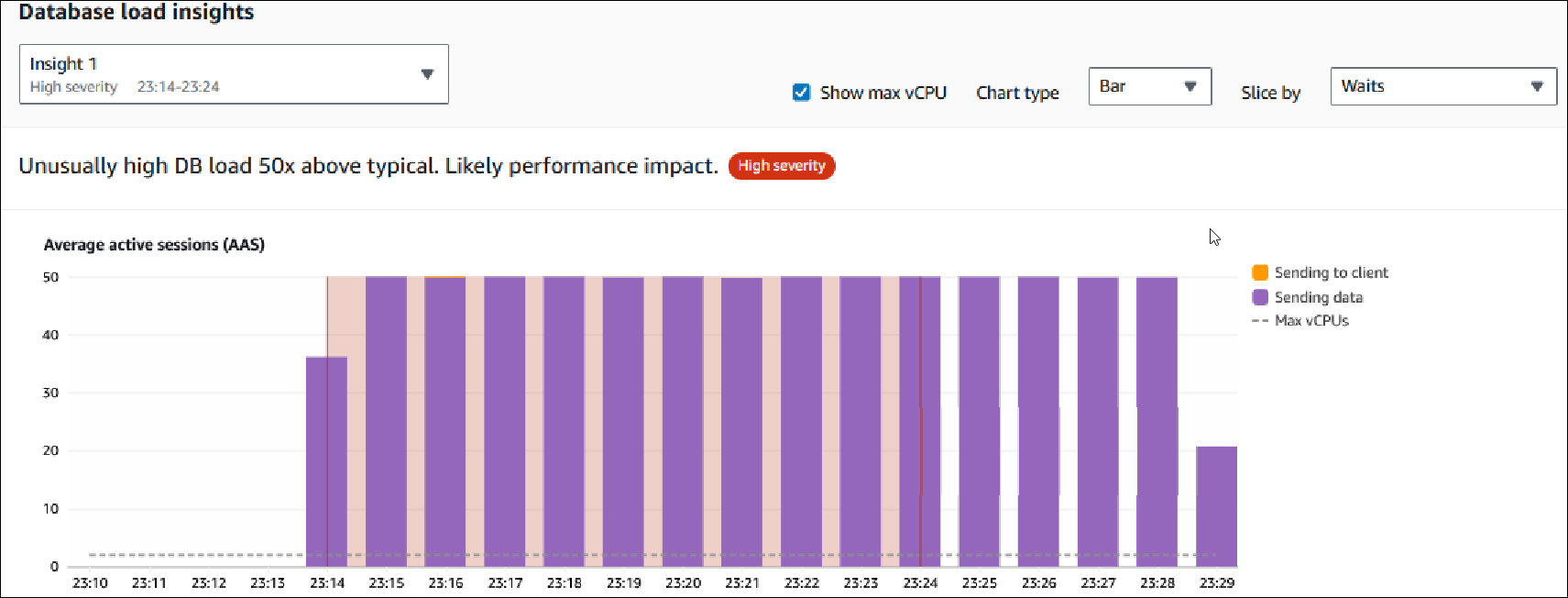Die vorliegende Übersetzung wurde maschinell erstellt. Im Falle eines Konflikts oder eines Widerspruchs zwischen dieser übersetzten Fassung und der englischen Fassung (einschließlich infolge von Verzögerungen bei der Übersetzung) ist die englische Fassung maßgeblich.
Einen Leistungsanalysebericht in Performance Insights anzeigen
Die Registerkarte Leistungsanalysebericht – neu listet alle Berichte auf, die für die DB-Instance erstellt wurden. Für jeden Bericht wird Folgendes angezeigt:
-
ID: eindeutige Kennung des Berichts.
-
Name: der Tag-Schlüssel, der dem Bericht hinzugefügt wurde.
-
Erstellungszeit des Berichts: Uhrzeit, zu der Sie den Bericht erstellt haben.
-
Startzeit der Analyse: Startzeit der Analyse im Bericht.
-
Endzeit der Analyse: Endzeit der Analyse im Bericht.
So zeigen Sie einen Leistungsanalysebericht an
Melden Sie sich bei der an AWS Management Console und öffnen Sie die RDS Amazon-Konsole unter https://console.aws.amazon.com/rds/
. -
Wählen Sie im linken Navigationsbereich Performance Insights aus.
-
Wählen Sie eine DB-Instance aus, für die Sie den Analysebericht anzeigen möchten.
-
Scrollen Sie nach unten und wählen Sie Leistungsanalyseberichte — neuer Tab im Performance Insights Insights-Dashboard.
Es werden alle Analyseberichte für die verschiedenen Zeiträume angezeigt.
-
Wählen Sie die ID des Berichts aus, den Sie ansehen möchten.
Das DB-Lastdiagramm zeigt standardmäßig den gesamten Analysezeitraum an, wenn mehr als ein Einblick identifiziert wurde. Wenn der Bericht einen Einblick identifiziert hat, zeigt das DB-Lastdiagramm den Einblick standardmäßig an.
Das Dashboard listet außerdem die Tags für den Bericht im Abschnitt Tags auf.
Das folgende Beispiel zeigt den gesamten Analysezeitraum für den Bericht.

-
Wählen Sie die Einsicht in der Liste Einblicke in die Datenbanklast aus, die Sie anzeigen möchten, wenn im Bericht mehr als ein Einblick identifiziert wird.
Das Dashboard zeigt die Einblickmeldung, wobei im DB-Lastdiagramm der Zeitraum des Einblicks, die Analyse und Empfehlungen hervorgehoben werden sowie die Liste der Berichts-Tags enthalten ist.
Das folgende Beispiel zeigt den DB-Lasteinblick im Bericht.